一:手机APP应用所具备的功能
可以打开摄像头
可以打开麦克风 - 打开扬声器
可以打开操作系统的相册,通讯录,短信彩信
可以打开陀螺仪,指南针
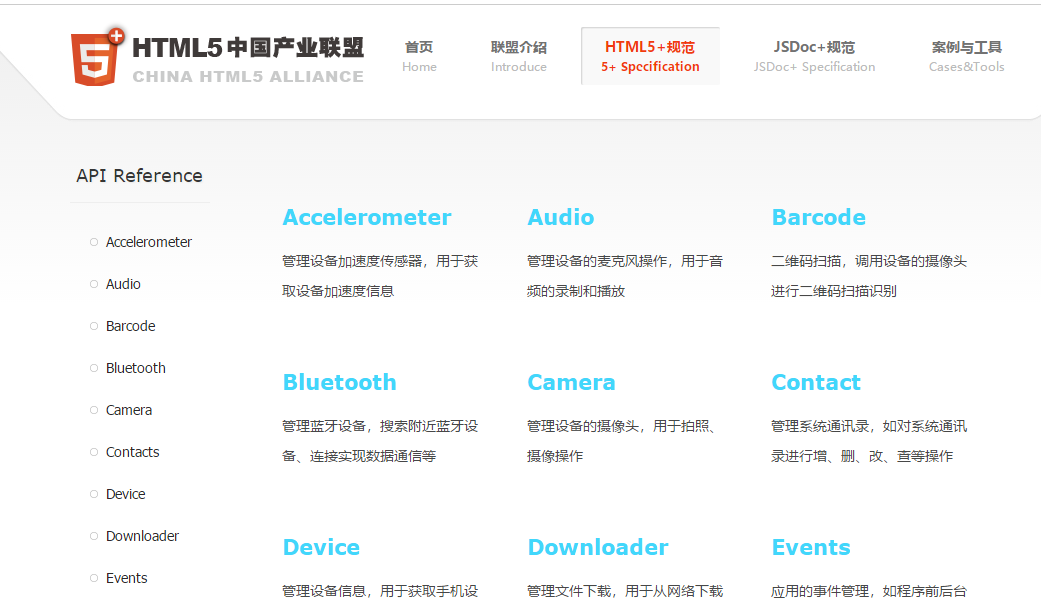
可以从这里看到所能够拥有的功能
二:HTML5+手机端开发介绍
1:框架介绍
Mui 前端布局框架 = 排版用 (相当于bootstrap)
HTML5PLUS 硬件驱动接口,系统调用接口 (有jQuery功能)
2:安装相关软件

3:简单介绍Hbuild的使用
新建APP
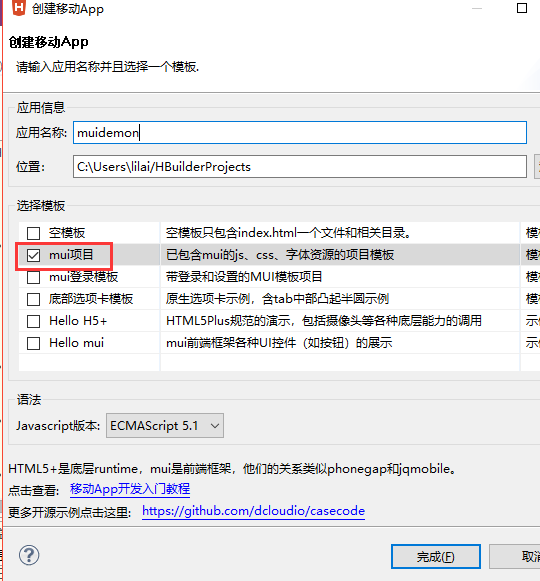
修改端口


启动
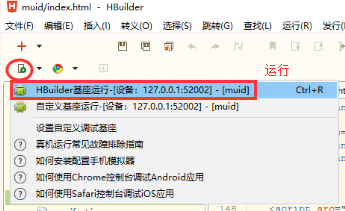
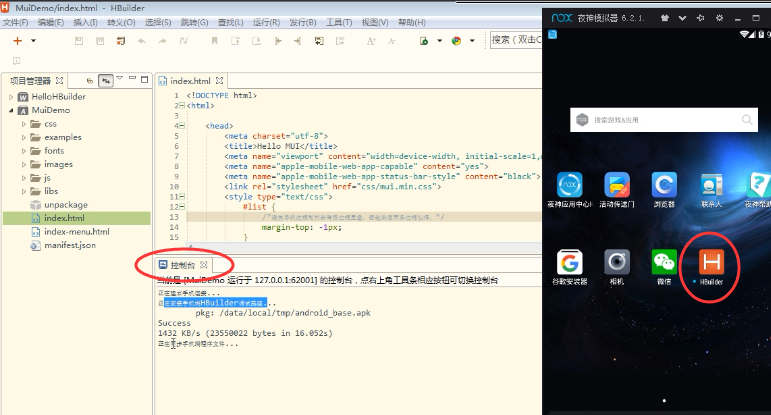
三:Mui
相当于bootstrap,但mui又封装了jQuery
1:代码块
常用代码块
mdo 页面结构
mhe 标题栏
mbo 页面主体
mta 底部栏
msl 图片轮播
mgr 九宫格
mli 列表
2:组件
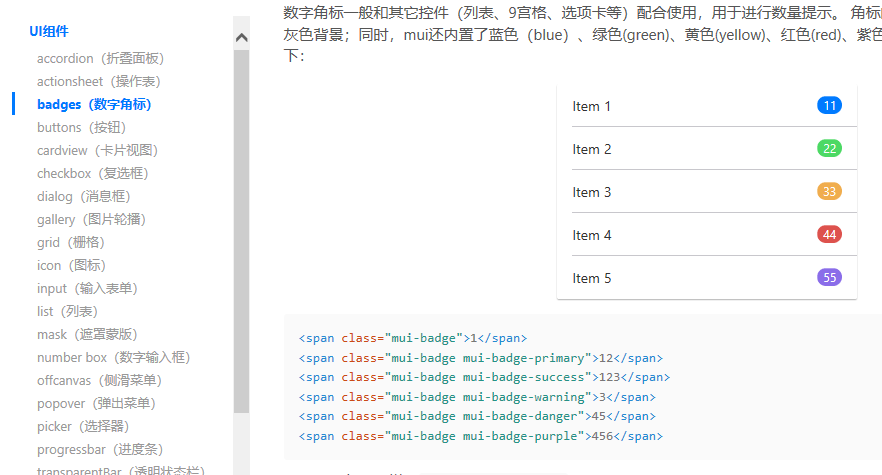
3:窗口
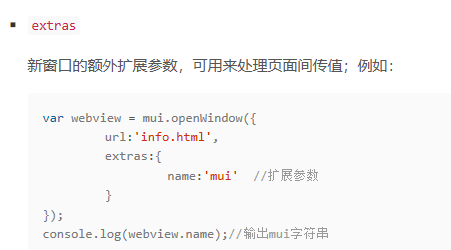
4:一个简单的APP应用
使用代码块快速搭建

5:事件
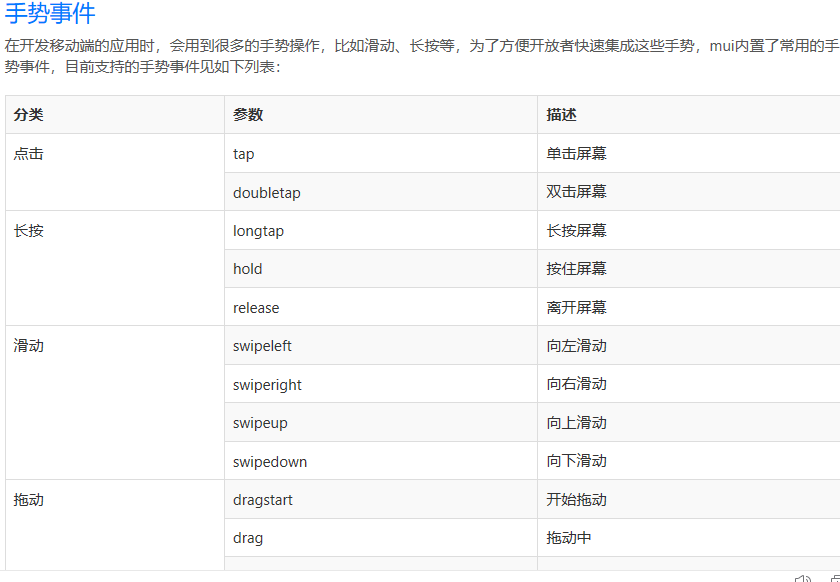
6:案例--跳转窗口、传递值
index.html
<body> <header class="mui-bar mui-bar-nav"> <a class="mui-action-back mui-icon mui-icon-left-nav mui-pull-left"></a> <h1 class="mui-title">标题</h1> </header> <nav class="mui-bar mui-bar-tab"> <a class="mui-tab-item mui-active"> <span class="mui-icon mui-icon-home"></span> <span class="mui-tab-label">首页</span> </a> <a class="mui-tab-item"> <span class="mui-icon mui-icon-phone"></span> <span class="mui-tab-label">电话</span> </a> <a class="mui-tab-item"> <span class="mui-icon mui-icon-email"></span> <span class="mui-tab-label">邮件</span> </a> <a class="mui-tab-item" id='setting'> <span class="mui-icon mui-icon-gear"></span> <span class="mui-tab-label">设置</span> </a> </nav> </body> <script src="js/mui.js" type="text/javascript" charset="utf-8"></script> <script type="text/javascript"> mui.init() document.getElementById('setting').addEventListener('tap',function () { //监听点击事件 mui.toast('你点击我了') ; //自动消失的提示框 var s = {'user':'liu'}; console.log(JSON.stringify(s)); mui.openWindow({ //打开新窗口 'url':'setting.html', //跳转的页面 'id':'setting', styles:{ top:"0px", bottom:"50px" }, extras:{ //往新窗口传值 name:"666" } }) }) </script>
新窗口文件接收原窗口数据
<script src="js/mui.js" type="text/javascript" charset="utf-8"></script> <script type="text/javascript"> mui.init() mui.plusReady(function () { //页面初始化 var Sdata = plus.webview.currentWebview() console.log(JSON.stringify(Sdata)); }) </script>
7:案例--跳转窗口、传递事件

index.html
<body> <header class="mui-bar mui-bar-nav"> <a class="mui-action-back mui-icon mui-icon-left-nav mui-pull-left"></a> <h1 class="mui-title">标题</h1> </header> <nav class="mui-bar mui-bar-tab"> <a class="mui-tab-item mui-active"> <span class="mui-icon mui-icon-home"></span> <span class="mui-tab-label">首页</span> </a> <a class="mui-tab-item"> <span class="mui-icon mui-icon-phone"></span> <span class="mui-tab-label">电话</span> </a> <a class="mui-tab-item" id='email'> <span class="mui-icon mui-icon-email"></span> <span class="mui-tab-label">邮件</span> </a> <a class="mui-tab-item" id='setting'> <span class="mui-icon mui-icon-gear"></span> <span class="mui-tab-label">设置</span> </a> </nav> </body> <script src="js/mui.js" type="text/javascript" charset="utf-8"></script> <script type="text/javascript"> mui.init() mui.plusReady(function () { }) document.getElementById('setting').addEventListener('tap',function () { mui.toast('你点击我了') ; //自动消失的提示框 var s = {'user':'liu'}; console.log(JSON.stringify(s)); mui.openWindow({ 'url':'setting.html', //跳转的页面 'id':'setting', styles:{ top:"0px", bottom:"50px" }, extras:{ name:"666" } }) }) document.getElementById('email').addEventListener('tap',function () { var setting_page = plus.webview.getWebviewById('setting'), // 查找指定标识的WebviewObject窗口,这里的setting是id mui.fire(setting_page,'show_alert',{name:'liuliu'}) }) </script>
setting.html
<script src="js/mui.js" type="text/javascript" charset="utf-8"></script> <script type="text/javascript"> mui.init() mui.plusReady(function () { var Sdata = plus.webview.currentWebview() console.log(JSON.stringify(Sdata)); }) document.addEventListener('show_alert',function(data){ alert('欢迎光临') }) //监听整个DOM对象 </script>
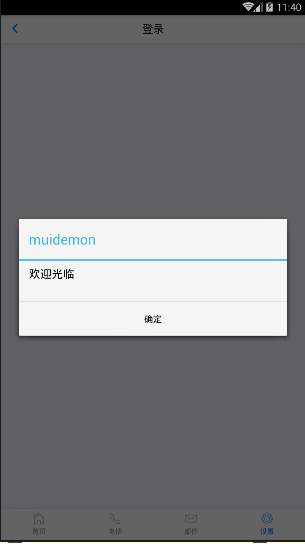
点击进入设置窗口、然后再点击邮件,那么邮件的事件就会传递过来
四:HTML5Plus
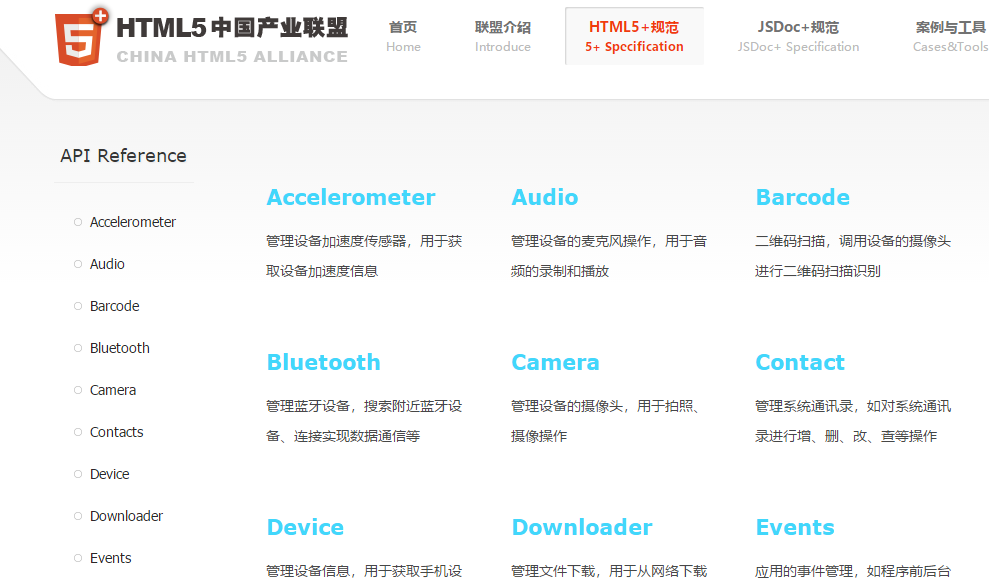
五:实验(1)-登录
实现点击事件跳转窗口到登录页面,登录页面点击登录发起与后端的交互,后端获取到数据到数据库中查询,并返回到手机端
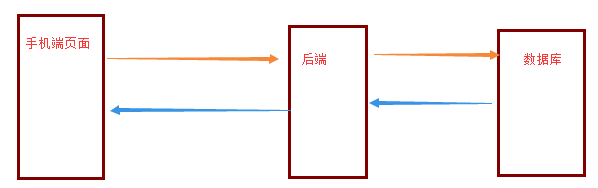
1:数据库-mongodb
(1)开启数据库服务器

(2)新建数据库,并添加数据
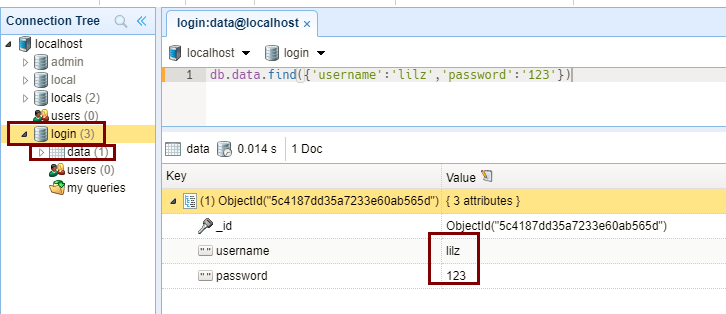
2:后端-flask
(1)与前端交互代码
from flask import Flask,request,jsonify from data_mongo import MONGO_DB app = Flask(__name__) @app.route('/login',methods=['POST']) def login(): username = request.form.get('username') #从前端请求中获取数据 password = request.form.get('password') user_info = request.form.to_dict() user = MONGO_DB.data.find_one(user_info) #数据库查询 if user: return jsonify({'status':200,'msg':f"欢迎{user.get('username')}登录"}) else: return jsonify({'status':201,'msg':'用户名密码错误'}) if __name__ == '__main__': app.run('0.0.0.0',9527,debug=True)
(2)与后端交互代码
import pymongo client = pymongo.MongoClient(host='127.0.0.1',port=27017) MONGO_DB = client['login']
3:前端代码--Mui
(1)登录窗口代码
<body> <header class="mui-bar mui-bar-nav"> <a class="mui-action-back mui-icon mui-icon-left-nav mui-pull-left"></a> <h1 class="mui-title">登录</h1> </header> <div class="mui-content"> <form class="mui-input-group"> <div class="mui-input-row"> <label>用户名</label> <input type="text" id='username' class="mui-input-clear" placeholder="请输入用户名"> </div> <div class="mui-input-row"> <label>密码</label> <input type="password" id='password' class="mui-input-password" placeholder="请输入密码"> </div> <div class="mui-button-row"> <button type="button" class="mui-btn mui-btn-primary" id='login_btn'>登录</button> <button type="button" class="mui-btn mui-btn-danger mui-action-back" >取消</button> </div> </form> </div> </body> <script src="js/mui.js" type="text/javascript" charset="utf-8"></script> <script type="text/javascript"> mui.init() document.getElementById('login_btn').addEventListener('tap',function () { //点击事件 var username = document.getElementById('username').value; //获取输入的数据 var password = document.getElementById('password').value; mui.post('http://192.168.13.146:9527/login',{ //ajax请求 username:username, password:password },function(data){ console.log(JSON.stringify(data)); mui.toast(data.msg); },'json' ); }) </script>
(2)首页窗口代码
<nav class="mui-bar mui-bar-tab"> <a class="mui-tab-item mui-active" id="home"> <span class="mui-icon mui-icon-home"></span> <span class="mui-tab-label">首页</span> </a> <a class="mui-tab-item"> <span class="mui-icon mui-icon-phone"></span> <span class="mui-tab-label">电话</span> </a> <a class="mui-tab-item" id='email'> <span class="mui-icon mui-icon-email"></span> <span class="mui-tab-label">邮件</span> </a> <a class="mui-tab-item" id='setting'> <span class="mui-icon mui-icon-gear"></span> <span class="mui-tab-label">设置</span> </a> </nav> <script type="text/javascript"> mui.init() document.getElementById('home').addEventListener('tap',function () { mui.openWindow({ 'url':'login.html', //跳转的页面 'id':'login', }); }); </script>
4:测试
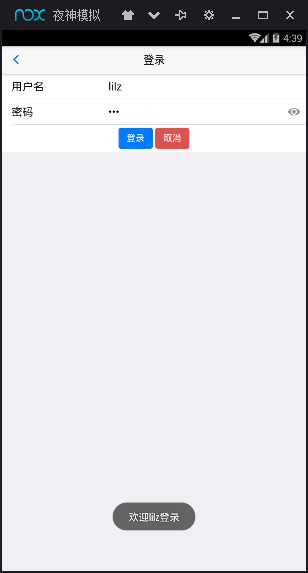
六:实验(2)-显示新闻列表
1:数据库
创建数据

准备图片
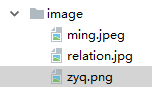
2:后端
(1)与前端交互代码
from flask import Flask,request,jsonify,send_file from data_mongo import MONGO_DB app = Flask(__name__) @app.route('/login',methods=['POST']) def login(): username = request.form.get('username') password = request.form.get('password') user_info = request.form.to_dict() user = MONGO_DB.data.find_one(user_info) if user: return jsonify({'status':200,'msg':f"欢迎{user.get('username')}登录"}) else: return jsonify({'status':201,'msg':'用户名密码错误'}) @app.route('/content_list',methods=['POST']) #获取新闻列表数据 def content_List(): res = list(MONGO_DB.contents.find({},{'_id':0})) return jsonify(res) @app.route('/get_image/<filename>') #获取新闻列表图片 def get_image(filename): import os path = os.path.join('image',filename) return send_file(path) if __name__ == '__main__': app.run('0.0.0.0',9527,debug=True)
(2)与后端交互代码
import pymongo
client = pymongo.MongoClient(host='127.0.0.1',port=27017)
MONGO_DB = client['login']
3:前端
<!doctype html> <html lang="en"> <head> <meta charset="UTF-8" /> <title>Document</title> <meta name="viewport" content="width=device-width,initial-scale=1,minimum-scale=1,maximum-scale=1,user-scalable=no" /> <link rel="stylesheet" type="text/css" href="css/mui.css"/> </head> <body> <header class="mui-bar mui-bar-nav"> <a class="mui-action-back mui-icon mui-icon-left-nav mui-pull-left"></a> <h1 class="mui-title">标题</h1> </header> <div class="mui-content"> <ul class="mui-table-view" id='content_list'> </ul> </div> </body> <script src="js/mui.js" type="text/javascript" charset="utf-8"></script> <script type="text/javascript"> mui.init() mui.plusReady(function () { //窗口一加载就执行 mui.post('http://192.168.13.146:9527/content_list',{ },function(data){ for (var i =0;i< data.length;i++){ // console.log(JSON.stringify(data[i])); create_item(data[i]);//获取到数据,执行下面的函数 } },'json' ); }) function create_item(content){ var li = document.createElement('li'); //创建标签 li.className="mui-table-view-cell mui-media"; //设置标签属性 var a = document.createElement('a'); var img = document.createElement('img') img.className="mui-media-object mui-pull-left"; img.src = 'http://192.168.13.146:9527/get_image/'+content.image; //请求图片 var div = document.createElement('div'); div.className = "mui-media-body"; div.innerText=content.title; var p = document.createElement('p'); p.className="mui-ellipsis"; p.innerText=content.text; li.appendChild(a); a.appendChild(img); a.appendChild(div); div.appendChild(p); document.getElementById("content_list").appendChild(li); } </script> </html>
4:测试
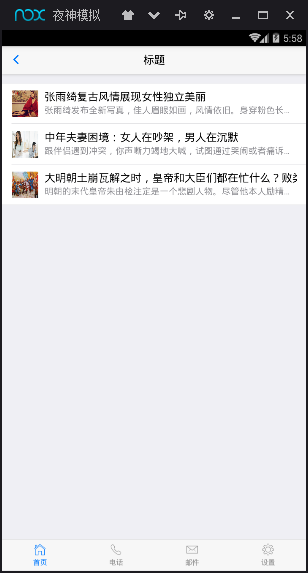
HTML5plus: http://www.html5plus.org/
Mui :http://dev.dcloud.net.cn/mui/


